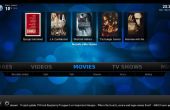Paso 5: OSMC y Kodi

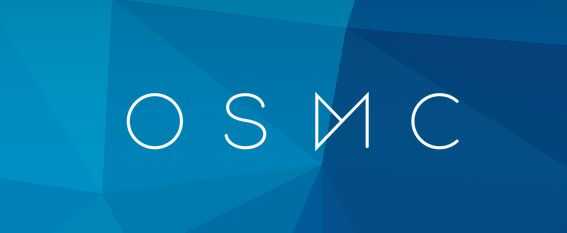


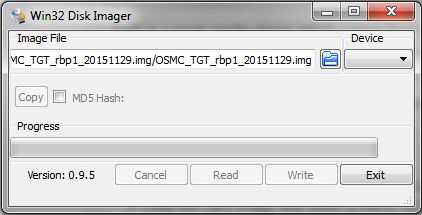
Kodi es un gran reproductor que viene del proyecto XBMC que salieron de la comunidad de modding de Xbox original. Desde entonces mucho ha cambiado y el nombre no hace ningún sentido, así que ahora es Kodi. Kodi funciona en muchos dispositivos diferentes, pero un grupo ha hecho una distribución de Linux para Raspberry Pi que se centra alrededor de Kodi y haciendo el mejor media player y media manager puede ser.
Hacer su imagen de la tarjeta
- Descargar la imagen de la tarjeta
- Descargar una aplicación de la escritura de la imagen e instalarlo (yo usé Win32DiskImager)
- Cargar la imagen de la tarjeta e inserte una tarjeta micro SD para escribir.
- Conectar el Pi a un televisor con un teclado y ratón y siga las instrucciones para completar la instalación.
Hay sólo unos pocos cambios que tenía que hacer después de la configuración inicial.
- Conectar la IP a su red inalámbrica. Esto era más fácil para mí con el teclado en pantalla. Por alguna razón, el teclado externo fue no permitirme escribir la clave inalámbrica en con éxito.
- Aumente el tamaño del texto para ver en definición estándar video.
- Cambiar el tamaño de la pantalla desde las opciones del menú para que puedas ver las esquinas blancas. Para mí, la señal analógica estaba todavía un poco apagado después de calibrar la pantalla del cable HDMI. Si utiliza el cable analógico, probablemente sólo debe calibrar el vídeo con esa señal.
- Estuve tentado a usar este script auto-curriculum que he encontrado, pero he decidido no riesgo de la corrupción y a cerrar el Pi normalmente cada vez.
- Probar los archivos de video que tienes. En mi caso, encontré que archivos MP4 mejor trabajaban y los códecs del software no tuvieron problemas el video el descifrar. He visto la cerradura Pi up con otros archivos MPG. He leído que puede mejorar la reproducción de mpeg pagar por una clave desbloquear hardware el descifrar en el Pi, pero no era necesario con archivos MP4.